
Obsah:
- Autor John Day [email protected].
- Public 2024-01-30 08:24.
- Naposledy změněno 2025-01-23 14:38.

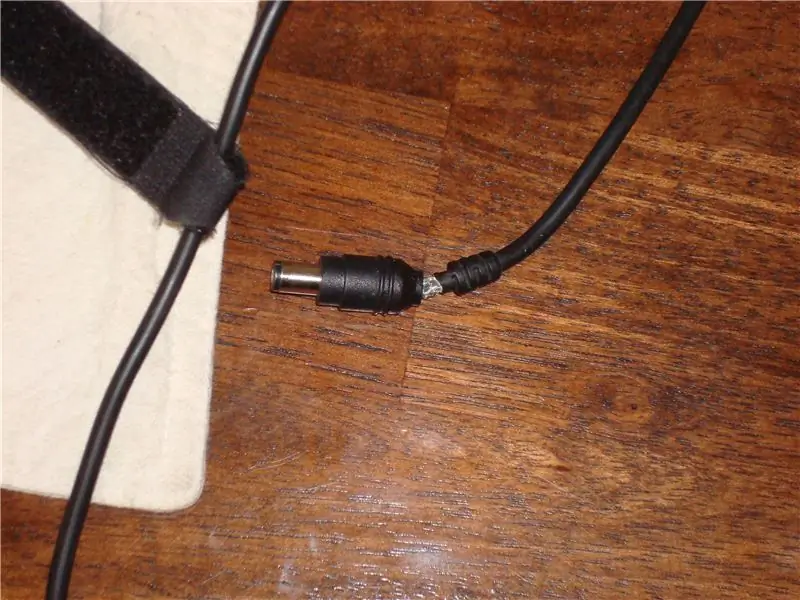
Jinak s názvem „neházejte to, opravím to!“Myslím, že se moje žena při tom slyší, ale obvykle vypadá, že je s výsledky spokojená.
Napájecí konektor pro můj Toshiba R15 se začal třepit, a tak jsem se rozhodl, že místo toho, abych ho jen hodil na skládku, to opravím. Protože jsem to stejně musel opravit, nebyl by magnetický konektor lepší? Myslím, že kdybych to udělal znovu, neudělal bych dongle tak dlouho, ale jak to je, odlamuje se ostrým tahem stejně jako macbook. Nakonec mám velmi levný opravený napájecí kabel s mnohem více funkcemi!
Krok 1: Problém…
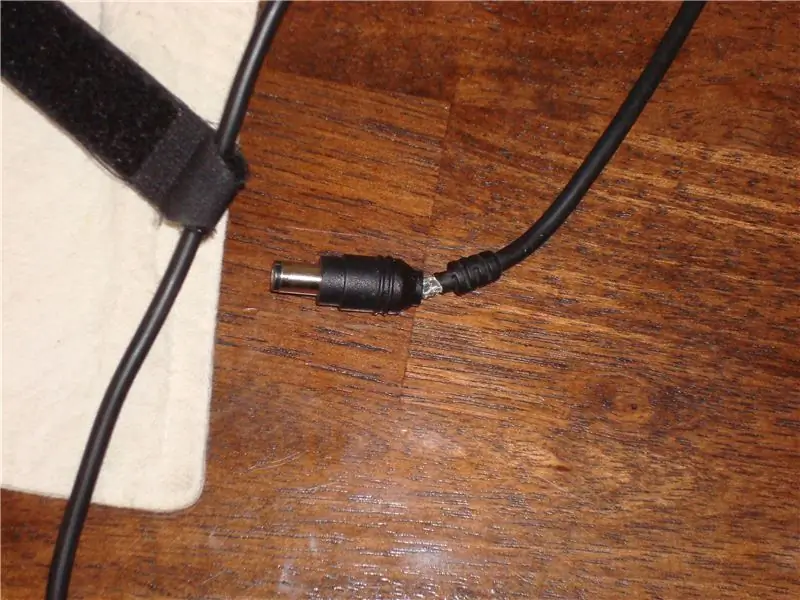

Jak můžete vidět na obrázku, napájecí kabel mého notebooku se rozdělil těsně za nedostatečným odlehčením gumového napětí. Zpočátku jsem to přelepil elektrickou páskou, ale jak byste uhodli, problém to nevyřešil, jen to zakryl. Byl jsem tenkrát mimo domov, takže to muselo být. Jakmile jsem byl doma, sundal jsem pásku a uvědomil jsem si, že je třeba něco udělat. Moje manželka se svým novým Macbookem se zasmála a řekla, jak je hezké, že její napájecí kabel je magnetický a nebude dostatečně natažený, aby způsobil roztřepení (samozřejmě krátce poté její napájecí cihla zemřela a musela být nahrazena jablkem „Karmická spravedlnost?), A já jsem si myslel, že bych chtěl také toto zabezpečení, nemluvě o tom, kolikrát jsem zakopl o napájecí kabel…
Níže je před a po. Není to nijak zvlášť hezké, ale s výsledky jsem spokojený, a kdybych to udělal znovu, myslím, že by to dopadlo lépe.
Krok 2: Rozhodnutí…


Původně jsem měl v úmyslu použít kulaté magnety a pokusit se udržet stopu co nejmenší. Také jsem se chystal použít pružinový mechanismus, jako je Thinksafe, ale to šlo později stranou. Problém, který jsem měl s původním designem, kterým byl kulatý magnet 3/8 palce na zem s magnetem o malém průměru vedle sebe pro kladný pól, byl ten, že musel být připojen jedním způsobem a pouze jedním způsobem. Líbí se mi design dechu, nechtěl jsem živý kladný terminál nesoucí 5 ampérů při 15 voltech vystavený nedbalým prstům nebo cokoli jiného, s čím by se mohl dostat do kontaktu. Jak to bylo, nemohl jsem dostat magnety správně rozmístěné pružinou terminál, který byl středovou linkou v malém otvoru magnetu, takže jsem opustil myšlenku na výše zmíněný.
Později jsem se rozhodl, že oboustranný konektor bude snazší a vhodnější, a aby se konektor sám správně orientoval, přepnul jsem na magnety 1/4 "čtverec po 1/2". pomocí dvou z nich se konektory chtějí připojit správným způsobem, což ušetří spoustu fiddlingů.
Krok 3: Vytváření forem



Rozhodl jsem se zabalit celou enchiladu do epoxidové pryskyřice, aby se minimalizovala možnost chybných elektrických spojení. Zvedl jsem nějakou licí pryskyřici z místní Hobby Lobby a také nějaký svíčkový vosk, který jsem použil na formy. (Když se podíváte na voskový blok, můžete vidět mé počáteční asymetrické spojovací formy, které jsem nikdy neskončil. Naučily mě však trochu, jak používat epoxid.)
Druhý obrázek není zcela přesný, protože mosazné anodové svorky byly přidány před nalitím epoxidu. Formy byly vyrobeny pomocí vrtáků k vychylování hlavního designu konektorů, pomocí nože XActo k upřesnění designu. Jak se ukázalo, zapomněl jsem „upřesnit“formu konektoru na straně výstupu, takže to nakonec bylo jen 1/2 “otvor lemovaný 3/8“otvory, ale dopadlo to dobře. Magnety byly před vložením do forem připájeny na kus drátu 18 ga. Nechal jsem kolem magnetů asi 1/32 , abych je izoloval. V této době jsem se také rozhodl, že chci chladné zelené LED diody, které indikují, že je připojeno napájení (další prodavač od mé ženy!), A tak jsem vytvořil několik LED z ležel jsem kolem některých součástek SMD (nakonec, až se naučím programovat AVR, budu je používat pro projekty světlušek). Jak vidíte, snadno se vejdou, protože jsou tak malé. Zpočátku jsem je pájel pouze katodou končí k magnetům a nechává anodový výčnělek vyčnívat mírně nad úroveň epoxidu. To bylo provedeno tak, abych nemusel rušit mosazné svorky, které byly pouze předběžně drženy na svém místě tím, že byly zasunuty do vosku. epoxidem vytvrzený, připájel jsem malý můstek z LED diod k mosazným svorkám. Kdybych si to promyslel, udělal bych svody delší a jen bych je v tomto místě ohnul k mosaznému vývodu.
Krok 4: Pájení a Heatshrink




Zatímco se nastavovaly konektory (doba vytvrzení je 24 až 48 hodin, ale skutečné nastavení trvá nejméně jeden den), přidal jsem zástrčku do konektoru na straně počítače. Nezapomeňte umístit smršťovací šňůru na vodiče DŘÍVE, než začnete cokoli pájet, jinak nebudete moci dostat dostatečně malé smršťovací šňůry přes zástrčku.
Pomocí malého kousku sochařské hlíny jsem vytvaroval plochý konec konektoru do efektivnějšího tvaru. Poté byl pokryt tepelným smršťováním, vrstvený na menší průměry, dokud těsně nepasoval na dráty. Stejná hliněná technika byla znovu použita na konektoru na výstupní straně, i když není na obrázku. Na posledním obrázku byla hlína přidána v kuželu nalevo od pájených drátů a zakrývala již tepelně smrštěné zkroucené dráty. (Poslední obrázek. Tento krok pájení byl proveden po druhém epoxidovém tvarování, protože kladné svorky musely být přidány po vytvrzení první epoxidové formy) Použil jsem několik vrstev tepelného smršťování, abych zajistil dodatečné odlehčení tahu a zajistil, že napájené dráty budou adekvátně izolovaný. Nakonec to vytvoří pěkný vzhled hotového kabelu.
Krok 5: Demontáž a přeformování


Po vytvrzení epoxidu jsem vosk jednoduše odlomil od epoxidových konektorů. V tomto okamžiku jsem je po připájení LED diod k mosazným svorkám odřízl co nejblíže k epoxidu.
Omlouvám se za odpuštění, ale zdá se, že jsem zapomněl vyfotit další krok … Jakmile se epoxid vytvrdil a konektory se odmontovaly, připájel jsem kladné vodiče k mosazným svorkám a dvěma dvěma dokončovacím hřebíkům, které jsem zkrátil natolik, aby se vešel zcela do konektoru na straně výstupu. Poté jsem téměř po celé délce vyvrtal dva otvory na obou stranách magnetu na výstupním konektoru (ten bez LED). Poté jsem do zbytku konektoru vyvrtal otvor o malém průměru, který byl dostatečně velký, aby se vešel do hřebíků. Hřebíky byly vloženy do těchto otvorů a skončily asi 5-7 mm od konce konektoru. Tato hloubka zabraňuje tomu, aby se nehty pod napětím náhodně dotkly a dodaly energii něčemu jinému. Cítil jsem, že to je důležité vzhledem k náchylnosti magnetů držet se všeho železného. I když by to pravděpodobně vytvořilo zkrat a vyhodilo pojistku před založením ohně, nechtěl jsem tuto šanci využít. Konektory jsou nyní téměř hotové, ale všechny kladné pájené svorky (a uvolněné hřebíky) jsou stále vystaveny na vodičových stranách konektorů. Abych je zakryl, vyvrtal jsem do voskového bloku 1/2 "průchozí otvor a vytvaroval spodní stranu tak, aby odpovídala straně drátu (kde jsem právě připájel všechny kladné spoje) konektorů. Také jsem trochu extra tvaroval otvor, aby se epoxid zužoval až do otvoru 1/2 ". Spodní část voskového bloku se dvěma konektory vyčnívajícími (téměř celou) byla poté utěsněna roztaveným voskem (nebo jsem si to alespoň myslel!) A do 1/2 "otvoru nahoře se nalil epoxid. Ukázalo se, že otvory pro dva hřebíky prosakovaly jako vidlička a veškerý epoxid vytékal ze dna. Tím se také vyplnily otvory, které jsem vytvořil pro svorky hřebíků: (Byl to průšvih. Nakonec jsem jen čekal, až epoxid zpevnil a poté jej přidal zpět. Když jsem podruhé odmontoval konektory, musel jsem znovu vyvrtat otvory pro kladné svorky, ale nakonec to dopadlo dobře. Navrhoval bych nějak utěsnit hlavy hřebíků velmi silným epoxidem než je vložíte do druhé formy. Na druhém obrázku můžete vidět 1/2 "epoxidové kolo (nalevo od pole s poznámkami), které zakrývá kladné svorky na zadní straně konektoru. Strana počítače konektor je podobný, ale nemá hliněný kužel, který by jej tvaroval až k drátům (hliněný kužel se pro tento kužel nezobrazuje nector, ale je téměř totožný s předchozím). Budu však žít a poskytuje více exponovaných epoxidů pro prosvícení LED diod.
Krok 6: Výsledky




A teď mám magnetický napájecí kabel.
Dongle je opět trochu dlouhý, ale jak uvidíte na krátkém videu použitého konektoru, je stále účinný. Magnety jsou docela silné, každý vyvíjí asi 5 liber, takže byste stále mohli notebook vytáhnout ze stolu, pokud byste táhli pomalu, ale pak se nemusíte bát, že by spojení prostě vypadlo. A ve skutečnosti se většina nehod stane spíše náhlými tahy než trvalými tahy. A jak vidíte, náhlá přetahování počítač téměř vůbec neovlivňují. Jako bonus LED diody fungují velmi dobře, protože jsou velmi jasné a jsou účinným indikátorem toho, že konektor dodává energii do zástrčky (při prvních testech jsem se chytil v tom, že jsem konektor vytáhl přímo z počítače a zástrčka odpojena natolik, že když jsem připojil magnetický konektor, do počítače nešlo napájení. Není to však chyba konektoru). Ve videích můžete vidět, že LED diody zhasnou, když je konektor od sebe. Rovněž uvidíte, jak se konektor pokouší sám vyrovnat a jak, pokud není zarovnán, neteče proudem na odkryté svorky. Bezpečnost především! Děkujeme za nahlédnutí. Přibližné náklady na tento projekt: Casting Epoxy - 13 $ Candle Wax - $ 4 SMD LEDs - $ 0,26 SMD rezistory - 0,18 $ Heat shrink - mám toho spoustu, ale radioshack také prodává některé za asi 3 $, může být levnější to sehnat u Lowe's, ačkoli drát 18 ga - už jsem ho měl, ale na mosazných terminálech a hřebících rádia jsem mohl dostat cívku za 3 dolary, už jsem je také měl a většina by měla najít něco vodivého, co by fungovalo zdarma Celková cena (pro já): 17,44 $ a stále mi zbývá více než 75% epoxidu i vosku! Tento instruktáž byl inspirován Thinksafe instrukovatelným „dechem“. Díky za nápad!
Doporučuje:
Jednoduché stolní napájení pomocí staré nabíječky notebooku: 5 kroků

Jednoduché stolní napájení pomocí staré nabíječky pro notebook: Toto je můj stolní napájecí zdroj, je to velmi jednoduchá konstrukce s pouhými 4 vodiči, které lze přidat / připojit. Hlavní napájení pochází ze staré nabíječky pro notebook, která dokáže dodat 19 V a 3,4 A max. Stojí za zmínku, že nabíječka pro notebook je 2vodičová verze od
Vyměňte poškozený konektor stejnosměrného napájení na přenosném počítači (AKTUALIZOVÁNO) .: 12 kroků

Vyměňte zlomený konektor stejnosměrného napájení na svém přenosném počítači (AKTUALIZOVÁNO): Dobře, nechal jsem své děti pobíhat po pokoji a stále zakopával o napájecí kabel mého notebooku. Poté byl poškozen napájecí konektor DC. Abych mohl nabíjet svůj notebook, musel jsem vždy držet stisknutý konektor. Dosáhl jsem svého limitu. Málem jsem vyhodil počítač z
Jak opravit napájecí konektor notebooku: 7 kroků

Jak opravit napájecí konektor notebooku: Včera za mnou přišel můj kamarád a řekl, že si možná zlomil notebook. Bylo to hlavně proto, že na jeho notebooku nefungoval napájecí konektor, takže se ho pokusil vlepit a to nefungovalo, a tak se rozhodl jej rozebrat, ale ne
MODULY ŘIDIČE NIXIE TUBE Část III - NAPÁJENÍ NAPÁJENÍ: 14 kroků (s obrázky)

MODULY ŘIDIČE NIXIE TUBE Část III - NAPÁJENÍ VN napájení: Než se podíváme na přípravu mikrokontroléru Arduino/Freeduino pro připojení k modulům ovladače nixie trubice popsaným v části I a části II, můžete tento napájecí zdroj postavit tak, aby poskytoval požadované vysoké vypalovací napětí u trubek nixie. Toto je
Opravte problém s konektorem stejnosměrného napájení na notebooku pomocí portu modemu: 5 kroků

Opravte problém s napájecím konektorem DC na notebooku pomocí portu modemu: Jednou jsem nedestruktivní metodou opravil napájecí konektor notebooku. Ano, opravil jsem to. Po třech měsících jsem zpoza notebooku zaslechl nějaký hluk. Ach můj …. znovu? Když jsem kroutil konektorem, někdy to fungovalo. Jako dříve to konečně přestalo fungovat. H
